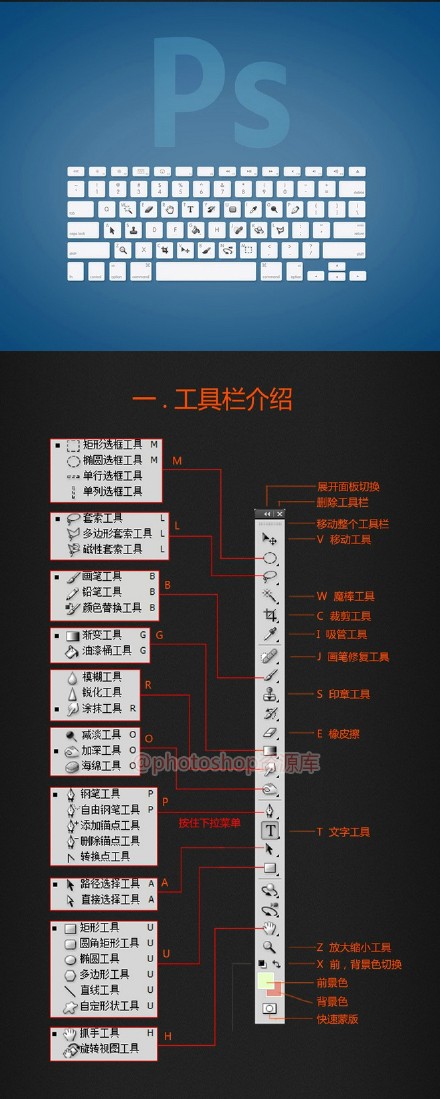萬盛學電腦網 >> 圖文處理 >> Photoshop教程 >> ps文字教程 >> 教你用PS工具制作凹陷/下凹立體文字效果
教你用PS工具制作凹陷/下凹立體文字效果
本篇經驗將講到,怎麼用PS工具制作凹陷/下凹文字效果的字體,是使文字在圖片中更有立體感,能夠凸顯文字的表達效果。

工具/原料
PS工具
Adobe Photoshop CS5
帶文字的圖片
方法/步驟1
打開你要制作凹陷/凹陷文字效果的圖象,本例用的是一個按鈕,在按鈕上新建兩個文字圖層“診斷調研”和“出具解決方案”。

復制“診斷調研”文字圖層,將復制的文字圖層裡的文字顏色改為白色。

點選工具欄的移動工具,使用鍵盤上向下和向右的方向鍵各一次,分別向右下方移動一個像素。(這個步驟還可以使用投影的方式實現)

將復制的文字圖層的模式改為“柔光”即可。

方法/步驟2
編輯“診斷調研”文字圖層樣式的“斜面浮雕”,通過參數設置興縣文字的凹陷效果。
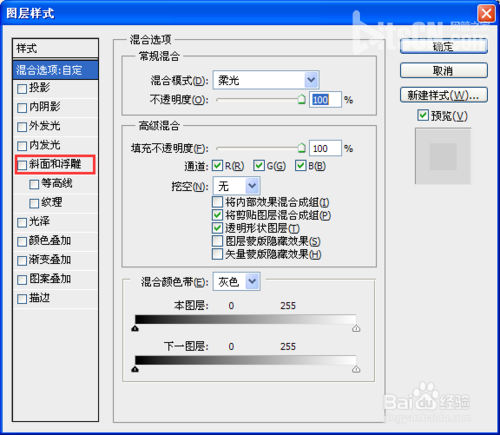
設置參數為:樣式-枕形浮雕,方法-雕刻柔和,大小-1像素,角度-120。
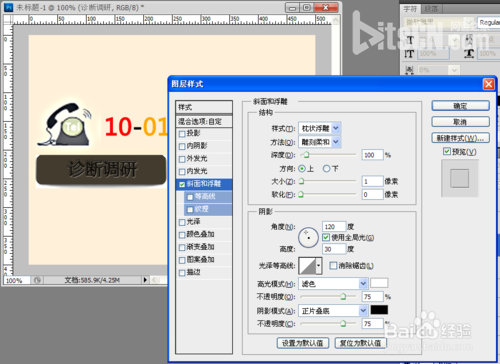
以上就是PS工具制作凹陷/下凹立體文字效果過程,希望對大家有所幫助!
ps文字教程排行
軟件知識推薦
相關文章
copyright © 萬盛學電腦網 all rights reserved